Spotify é na verdade uma empresa sueca de streaming de música que oferece mais de 50 milhões de músicas e podcasts para assinantes. Spotify também o ofereceu como um reprodutor da web para páginas da web apenas para que os usuários não precisassem baixar seu aplicativo apenas porque vários usuários preferiram o reprodutor online ao aplicativo móvel ou à versão para desktop. Particularmente para aqueles que passam mais tempo em suas estações de trabalho. Às vezes, porém, há a questão do Spotify web player não funciona.
No entanto, o web player também não está funcionando para vários outros Spotify assinantes e, recentemente, houve várias reclamações sobre os usuários não conseguirem usar o streaming de música em Spotifyaplicativo da web. Os usuários não conseguem reproduzir certas músicas e recarregar o site não resolve o problema. Talvez houvesse várias causas novamente para o Spotify web player em não funcionar sem problemas, que às vezes são conectados em um aplicativo da web ou no navegador.
Conteúdo do Artigo Parte 1. Por que o Spotify O Web Player não está funcionando?Parte 2. Como faço para corrigir Spotify Jogador da Web?Parte 3. Download Spotify Músicas para ouvir offline sem Spotify Web PlayerParte 4. Conclusão:
A Spotify web player foi a melhor plataforma do setor, pois permite que os usuários transmitam instantaneamente uma ampla variedade de Spotify música ao sair do navegador da web. Mesmo que pareça uma coisa brilhante, vários usuários observaram que agora o Spotify aplicativo às vezes não funciona corretamente/com alguns navegadores da web. Para resolver esse problema, eles investigarão por que o Spotify aplicativo não estava funcionando, mas também outros fatores.
Este Spotify web player, o problema de não funcionar pode ser frustrante. Se o web player se recusar a iniciar realmente, os usuários devem fazer uma limpeza completa do cache do navegador da web. Essas diferenças variam entre os navegadores, mas isso geralmente deve ser encontrado às vezes em Configurações e depois em Privacidade ou talvez Histórico.
Limpe totalmente todo o cache, reinicie o navegador e verifique se ele resolve. Mesmo que o guia a seguir seja exibido, o Spotify O internet player não é perfeito, porém, com vários ajustes e torções suavizadas, ele funciona muito bem como um substituto para qualquer aplicativo completo. A reformulação recentemente este ano também fez com que parecesse mais com o Spotify aplicação que é realmente uma grande melhoria.
Se o Spotify web player ainda não está funcionando, verifique se o navegador da web foi atualizado. Atualize e verifique se está na página de Ajuda do navegador ou tente iniciar em uma guia anônima ou privada. Vários serviços foram proibidos em determinados sites públicos ou compartilhados, como escritórios, trabalho ou também escolas. Se isso ainda não funcionar, os usuários devem tentar fazer streaming para um aplicativo de desktop.
numeroso Spotify os usuários preferem usar web players porque elimina tal demanda para instalar o aplicativo enquanto ainda permite que eles escutem Spotify músicas. No entanto, não está isento de falhas, uma vez que os usuários relataram frequentemente o Spotify jogador online não joga problemas. Mas o bom é que já existiam soluções disponíveis.
Edição do Windows N
A Microsoft informa que as versões N não possuem recursos multimídia ou aplicativos fora do dispositivo. O que os usuários precisam fazer é instalar o Media Feature Package, para que os usuários possam usar Spotify, seja usando um navegador da Web que possa fornecer ajuda.
Verifique o navegador e as extensões
Várias extensões de navegadores de mídia às vezes podem causar problemas no player da Web para Spotify. Portanto, quando os usuários tiverem algum problema com a extensão que foi instalada, ela deve ser verificada e verificada.
Para verificar, os usuários devem primeiro iniciar o modo de navegação anônima para que possam ver se Spotify vai poder correr. Se for esse o caso, qualquer uma dessas extensões está em questão. Portanto, a melhor coisa a fazer é desativar todas as extensões que foram instaladas e depois reativar cada uma uma por uma para determinar qual está criando o problema.
Mas se não, então, foi um problema do navegador. Um método fácil de verificar isso é usar outro navegador Firefox, Brave e muitos outros. Quando os usuários usam um bloqueador de anúncios, eles devem adicionar Spotify's na lista de permissões ou talvez em uma lista de sites confiáveis.
Limpar cache e cookies do navegador
Aqui está outra maneira de corrigir o Spotify web player não funciona. Dados em cache e cookies podem causar falhas em programas online, levando a erros que você está enfrentando com o Spotify web player que não está funcionando.
Discutimos anteriormente como excluir cookies e cache no Microsoft Edge e no Chrome. Esses procedimentos são praticamente os mesmos com outros navegadores também. Basta inserir as configurações e fazer uma pesquisa rápida e, em seguida, navegar na guia de privacidade.
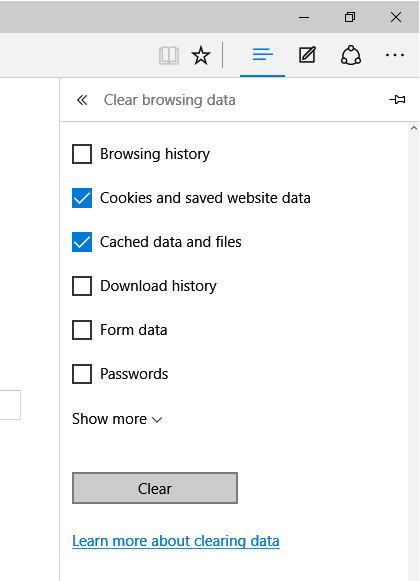
Ativar conteúdo protegido
Sempre que você vir qualquer mensagem de erro informando que “conteúdo protegido não está habilitado” ou algo semelhante. Aqui está uma solução rápida. Inicie as configurações do navegador. A partir dele, abra as configurações do site em Configurações adicionais e, por último abrir em conteúdo protegido.
Vários dispositivos
Confira vários dispositivos se quiser corrigir o problema do Spotify web player não funciona. Um usuário descobriu que usar Spotify em muitos dispositivos pode fazer com que o aplicativo online fique confuso. Isso pode estar relacionado a Spotify Conecte-se
A solução é executar o aplicativo e escolher Web Player apenas na parte inferior da tela. À medida que você flui para Spotify, tente mudar para plataformas como o Chromecast. Depois disso, retorne ao web player. A troca temporária pode ajudar os usuários a relançar Spotifyjogador online.
Sair em todos os lugares
Outra maneira de corrigir o Spotify web player não está funcionando é sair de todos os lugares. Os usuários podem sair de Spotify em qualquer dispositivo em que os usuários transmitam música usando o mesmo perfil. Na web, a opção pode ter sido encontrada na seção de visualização de acc em perfil.
Mudar localização
Sempre que viajava, um usuário descobria que ajustar a localização em seu perfil ajudava. Esta é outra correção para o Spotify web player não funciona. Basta substituir o URL em qualquer código de país que você esteja agora. Em seguida, vá para a página da configuração do perfil. Por fim, escolha o país na opção suspensa e salve as alterações. Atualizar Spotify web player para ver se ainda está funcionando.
Atualização Rápida
O botão de reprodução aparecerá após alguns cliques curtos na capa do álbum para a música que você deseja ouvir. O botão de atualização ou o botão F5 deve ser pressionado. A menos que o botão de reprodução não apareça instantaneamente, tente esta opção novamente.
As faixas podem ser simplesmente baixadas para o computador desktop se você tiver uma assinatura Premium. Havia apenas um problema: os usuários não podem baixar músicas individualmente. Os usuários devem baixar o álbum completo ou talvez salvar a música em uma lista de reprodução na qual agora podem fazer download para streaming offline. No entanto, esse nem sempre é o problema dos podcasts. Cada programa pode ser baixado separadamente.
Depois de criar uma lista de reprodução ou decidir sobre um álbum ou podcast ou simplesmente deslizar o ícone de alternância "Download" para a posição ligado, então a lista de reprodução começará a ser baixada para streaming offline.
Quando você já tiver baixado as listas de reprodução, inicie o Spotify aplicativo no computador e selecione Arquivos no canto superior esquerdo. Se você selecionar o Modo Offline, as músicas e listas de reprodução do aplicativo ficarão disponíveis para streaming sem conectividade Wi-Fi. Quando o download for bem-sucedido, um círculo verde com uma seta será exibido ao lado de podcasts, álbuns e listas de reprodução. Infelizmente, esta opção de download de música e lista de reprodução não estava disponível para o player de streaming de música da web.
Outra coisa que você pode fazer é usar TuneSolo Spotify Conversor de música Spotify. Esta é uma ótima ferramenta, então você não terá que se preocupar com o Spotify web player não funciona. TuneSolo Spotify Music Converter permite que você pegue faixas do referido serviço de streaming de música para que você possa ouvi-las offline.
Além disso, ajuda a converta estes Spotify faixas em MP3, AAC, WAV, etc. Garante que as músicas baixadas também sejam da mais alta qualidade. Aqui estão os passos para usar TuneSolo Spotify Music Converter para ouvir músicas offline e esquecer o problema Spotify web player não funciona:
1. Abra a Ferramenta. Uma vez baixado e instalado, abra o TuneSolo Spotify Music Converter em seu computador.
2. Adicione arquivos. A próxima etapa é adicionar o arquivo usando copiar e colar ou arrastar e soltar.

3. Escolha o formato de saída. Escolha o formato de saída desejado.

4. Escolha a pasta salva. Escolha a pasta onde deseja salvar os arquivos.
5. Clique no botão Converter.

Aqui, discutimos sobre o assunto Spotify web player não funciona. Esse problema é fácil de corrigir, desde que você siga nosso guia acima. Além disso, ajudamos você a encontrar uma ferramenta para ouvir Spotify faixas off-line.
A ferramenta de que estamos falando é TuneSolo Spotify Conversor de música. Ele ajuda você a pegar faixas de Spotify para ouvir off-line. Agora, você não precisa se preocupar com Spotify web player não está funcionando por causa de TuneSolo. Pegue a ferramenta hoje!
Home
Spotify Conversor de música Spotify
[EXPLICADO + CORRIGIDO] Spotify Web Player não funciona
Comentários(0)
Resposta
1.Seu nome
2.Seu e-mail
3.Sua avaliação
Copyright © TuneSolo Software Inc. Todos os direitos reservados.
Deixe um comentário
1.Seu nome
2.Seu e-mail
3.Sua avaliação
Enviar